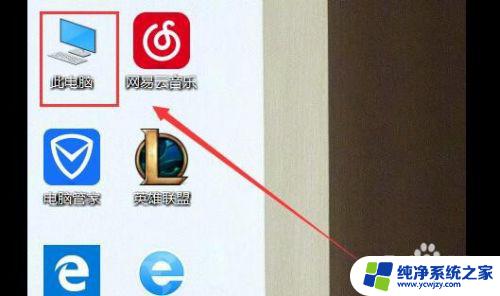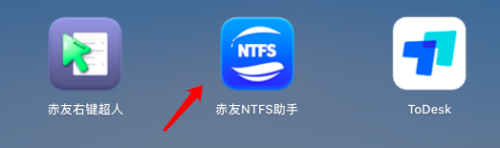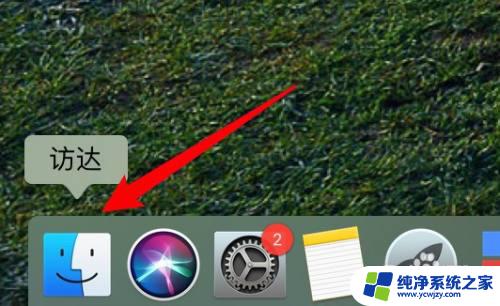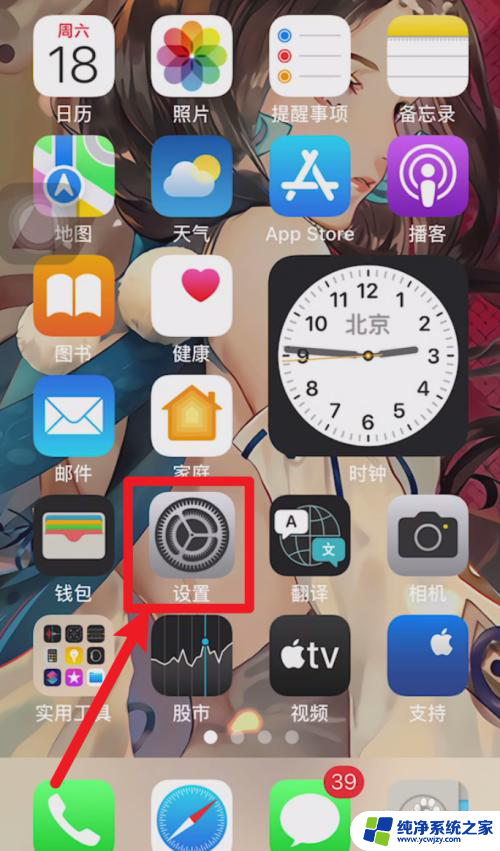苹果电脑u盘不显示 苹果电脑无法显示优盘图标
更新时间:2023-10-06 13:52:08作者:xiaoliu
苹果电脑u盘不显示,我遇到了一个令人困惑的问题,就是我的苹果电脑无法显示U盘的图标,每当我将U盘插入电脑时,我期待着看到它的图标出现在桌面上或者在Finder中的侧边栏中。无论我尝试了多少次,都无法找到U盘的任何迹象。这让我感到非常困惑和焦虑,因为我急需访问U盘中的重要文件。我开始思考这个问题的原因,以及可能的解决方法。希望能够找到一个有效的解决方案,让我的苹果电脑能够正常显示U盘的图标。
操作方法:
1.在桌面点击一下,然后快捷键cmmand+。按一下。
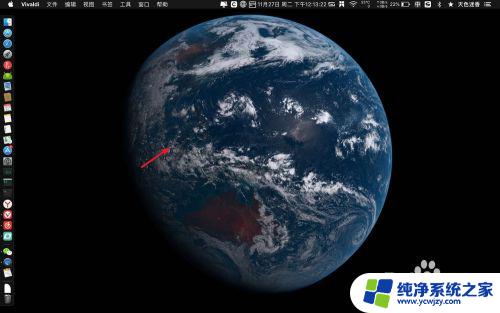
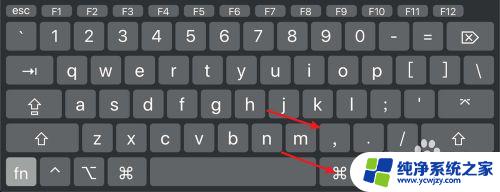
2.边栏点一下,外置硬盘点击一下,把√勾上。
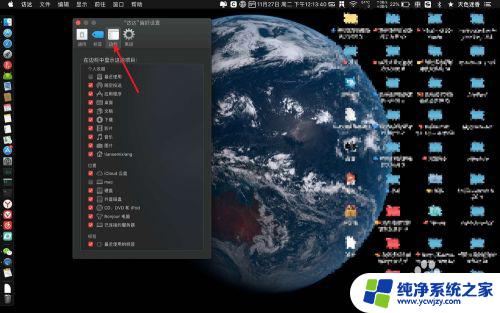
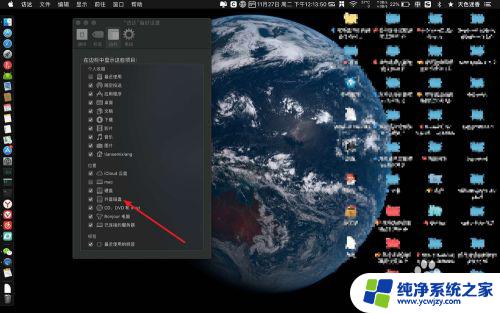
3.然后把U盘插入到笔记本,那么U盘就会在桌面上显示了的。如果无法显示,换一个插孔。

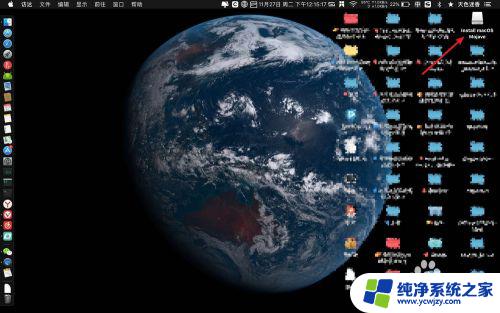

4.或者是你点前往,点击电脑。
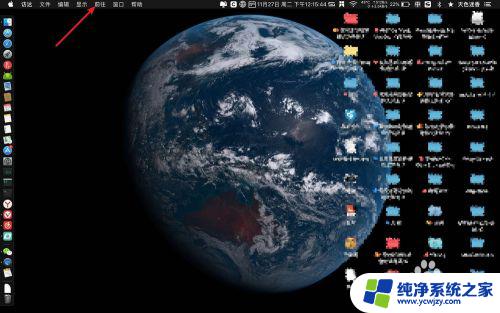

5.此时就会看到一个U盘,点击它。即可看到这里的文件。
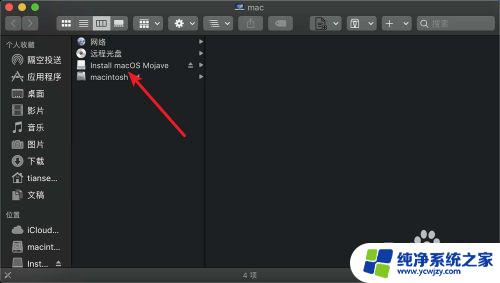
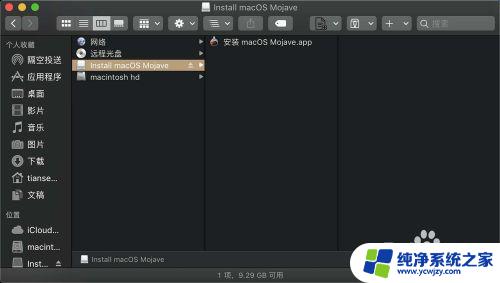
以上就是苹果电脑U盘不显示的全部内容,如果你也遇到了这种问题,可以尝试根据小编的方法解决,希望这些方法能够对你有所帮助。